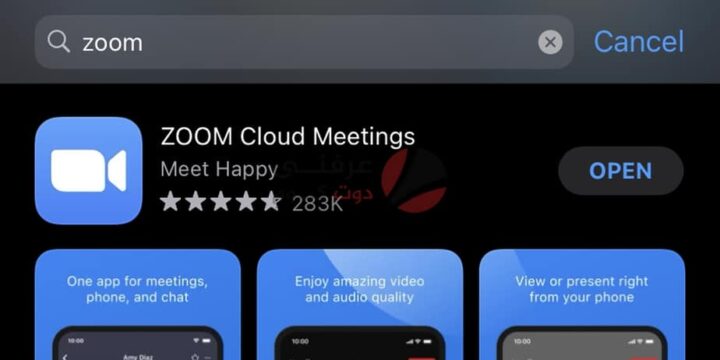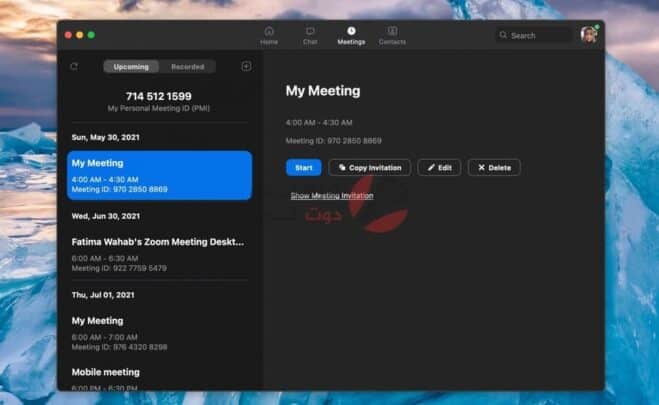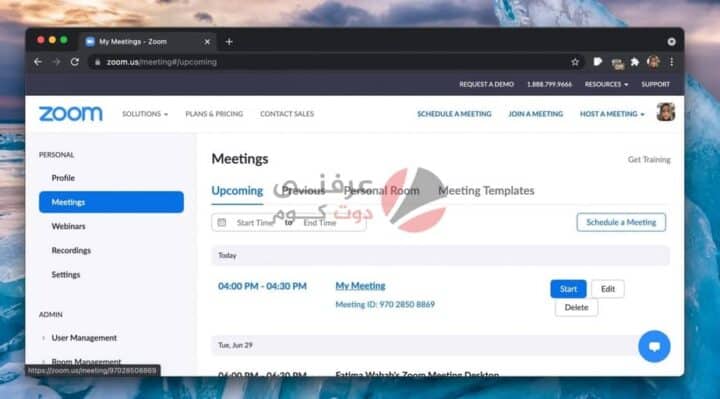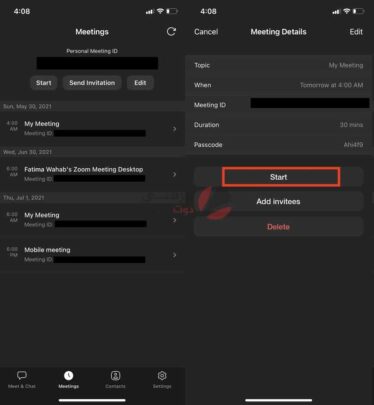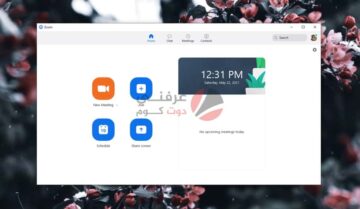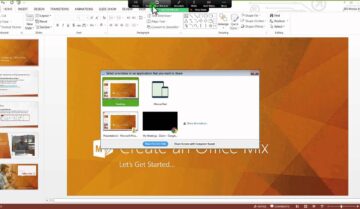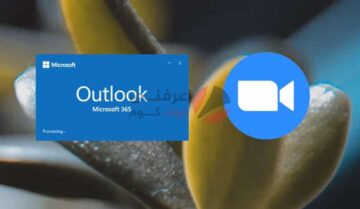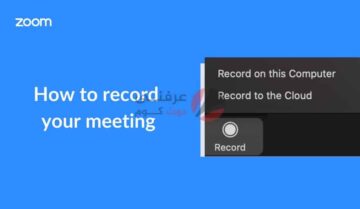
يمكن جدولة اجتماعات Zoom أو بدؤها حسب الطلب. لا يبدأ الاجتماع المجدول تلقائيًا ، أي أن غرفة الاجتماعات لن تفتح لمجرد أن وقت بدئها قد حان. مع كل الاجتماعات المجدولة ، يجب أن يبدأ الاجتماع يدويًا بواسطة المضيف.
بدء اجتماع Zoom كمضيف
الوصول سريعاً لـ :
يمكن “بدء” اجتماع مجدول في أي وقت. يمكن للمشاركين الانضمام إلى اجتماع فقط بعد بدئه. إذا بدأ الاجتماع مبكرًا ، يمكن للمشاركين الانضمام إليه عندما يسمح لهم المضيف بالدخول. لا يتعين عليهم الانتظار حتى يصل الوقت المحدد قبل أن يتمكنوا من طلب دخول غرفة الاجتماع.
يمكن بدء الاجتماع المجدول في أي وقت قبل أن يحين الوقت المحدد ، ويمكن إغلاقه مبكرًا ، والبدء من جديد. إذا كان لديك اجتماع مجدول يوم الأربعاء ، فيمكنك بدئه يوم الثلاثاء ، وإنهائه ، ثم بدئه مرة أخرى يوم الأربعاء.
اقرا ايضا : طريقة إخفاء نوافذ عند مشاركة الشاشة في زووم
ابدأ اجتماع Zoom كمضيف – علي الكمبيوتر
لبدء اجتماع Zoom كمضيف من التطبيق الخاص ب Windows 10 أو macOS لأجهزة الكمبيوتر ، اتبع هذه الخطوات.
- افتح زووم.
- انتقل إلى الاجتماعات من أعلى اليمين.
- حدد الاجتماع الذي تريد أن يبدأ من العمود الموجود على اليسار.
- انقر فوق الزر “ابدأ”.
بدء اجتماع Zoom كمضيف – الويب
لبدء اجتماع زووم من واجهة الويب ، اتبع هذه الخطوات.
- قم بزيارة زووم في متصفحك.
- حدد الاجتماعات من العمود على اليسار.
- حدد علامات التبويب القادمة.
- حرك الماوس فوق الاجتماع الذي تريد أن تبدأه.
- انقر فوق الزر “ابدأ” الذي يظهر.
ابدأ اجتماع Zoom كمضيف – iOS / Android
لبدء اجتماع Zoom من تطبيقات iOS أو Android ، اتبع هذه الخطوات.
- افتح تطبيق زووم.
- انتقل إلى علامة التبويب الاجتماعات.
- اضغط على الاجتماع الذي تريد أن تبدأ.
- اضغط على ابدأ.
اقرا أيضاً : جدولة اجتماع و ارسال الدعوات في تطبيق زووم
بدء الاجتماعات في وقت مبكر
يسمح زووم للمستخدمين ببدء الاجتماع مبكرًا. يعد هذا مفيدًا بشكل خاص نظرًا لأن المستخدمين لا يمكنهم تحديد دقيقة مخصصة على الساعة لجدولة اجتماع ، ومع ذلك ، عندما يبدأ الاجتماع مبكرًا ، لا يتم إبلاغ المشاركين تلقائيًا. إذا كنت تخطط لبدء اجتماع مبكرًا ، فتأكد من معرفة الجميع.
اقرا أيضاً : هل تحتاج إلى حساب زووم للانضمام إلى اجتماع
خاتمة
سيظل الاجتماع المجدول الذي لم يتم بدؤه مطلقًا في قائمة الاجتماعات المجدولة. لا يزال بإمكانك بدء تشغيله وإعلام المشاركين بأن الرابط الذي لديهم صالح ويجب استخدامه. إذا كنت لا تخطط لعقد الاجتماع ، على الإطلاق ، فسيتعين عليك حذفه يدويًا. تشبه العملية بدء الاجتماع فقط بدلاً من الزر “ابدأ” ، ستقوم بالنقر فوق الزر “حذف”.
اقرا أيضاً : تطبيق زووم للإجتماعات وطريقة تثبيته